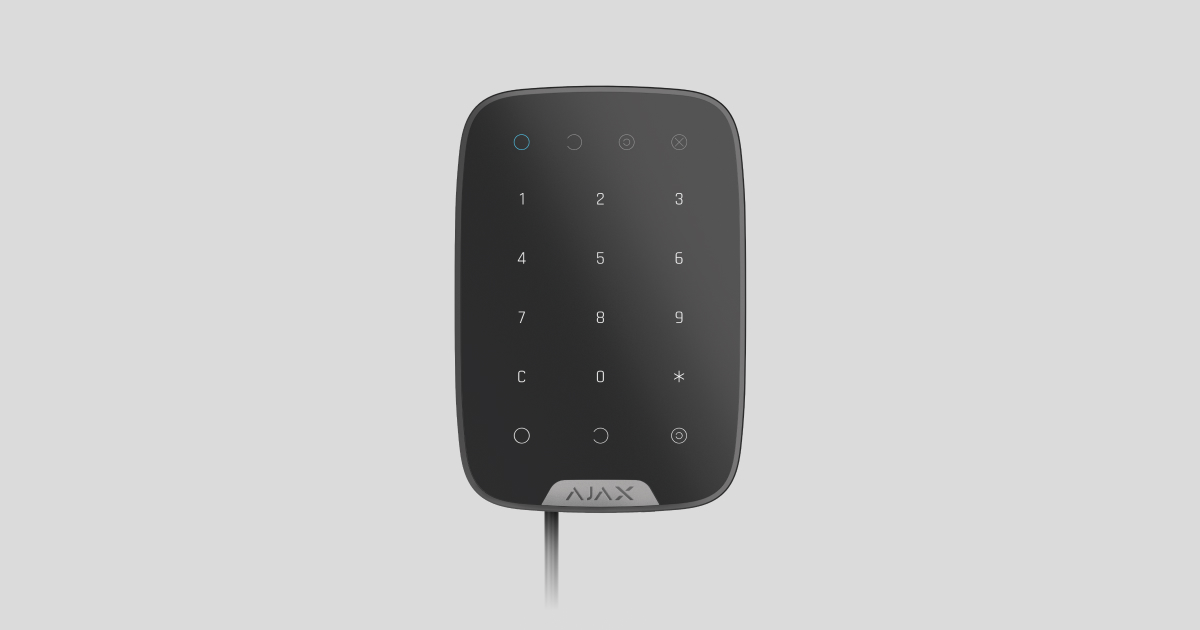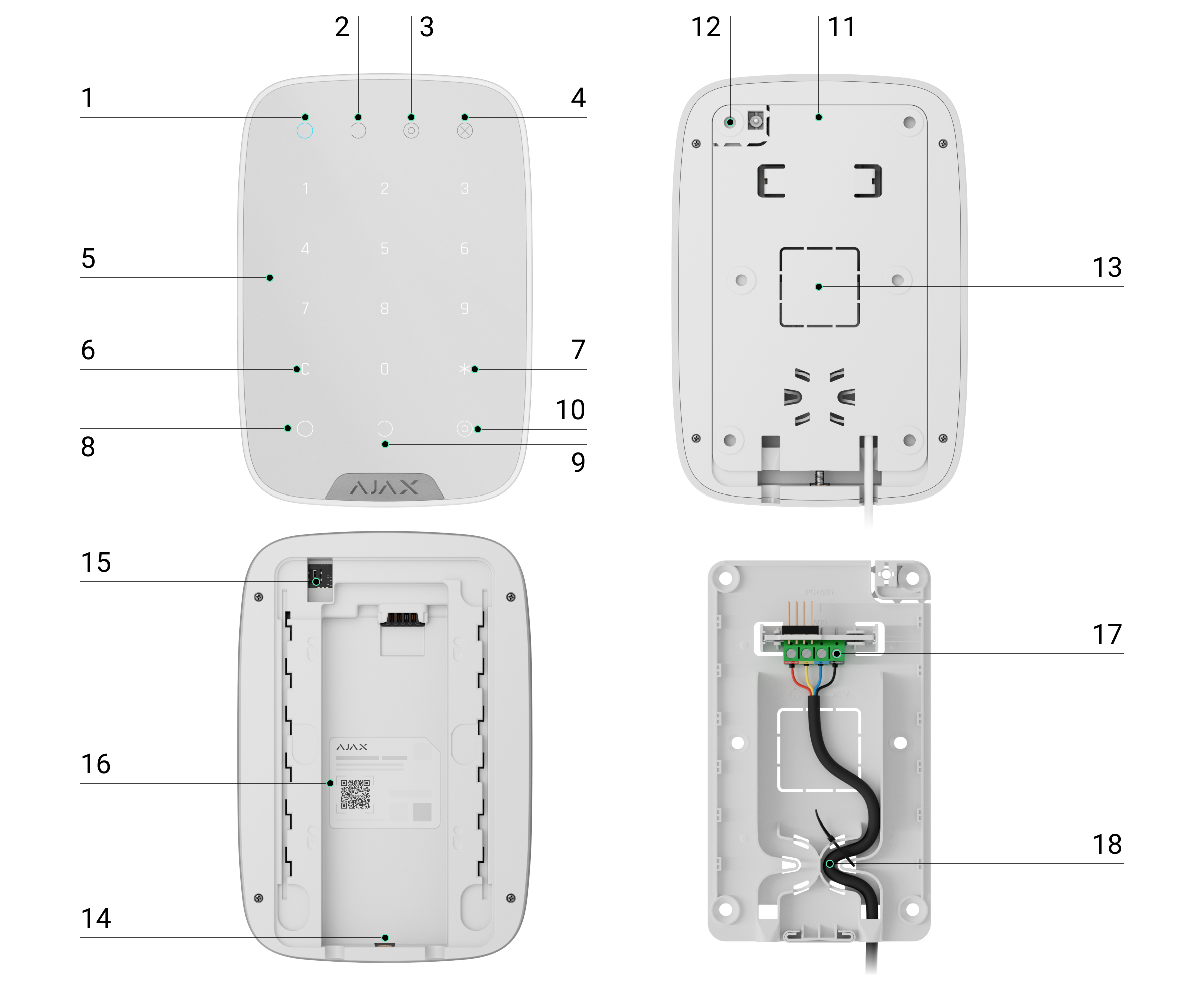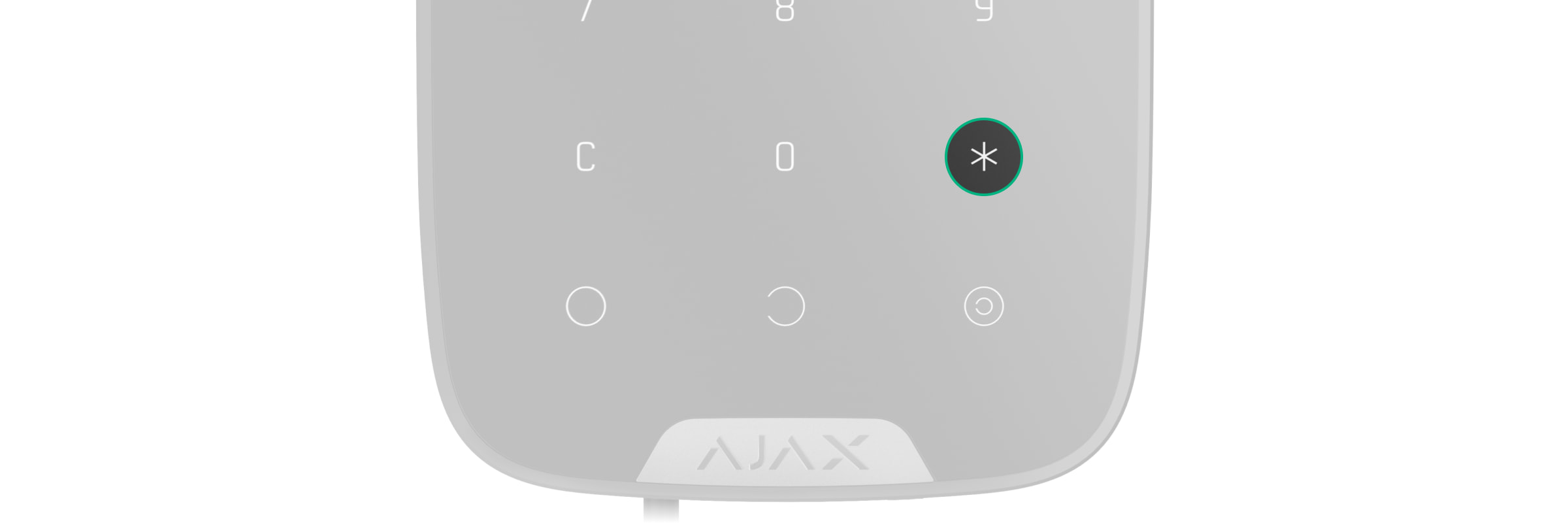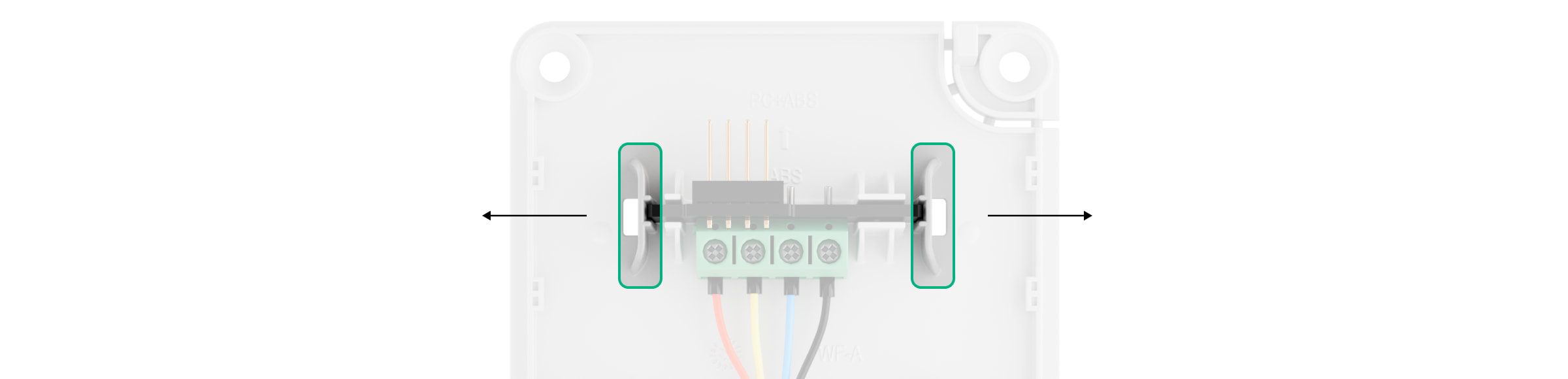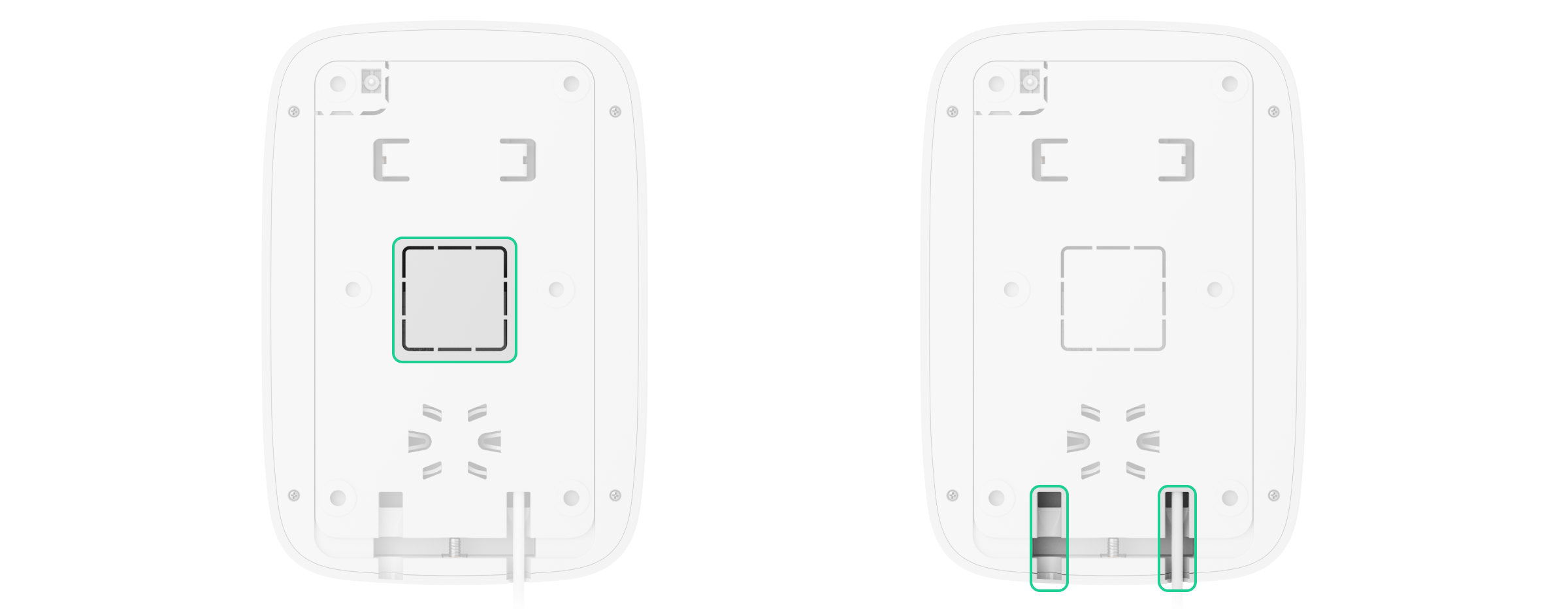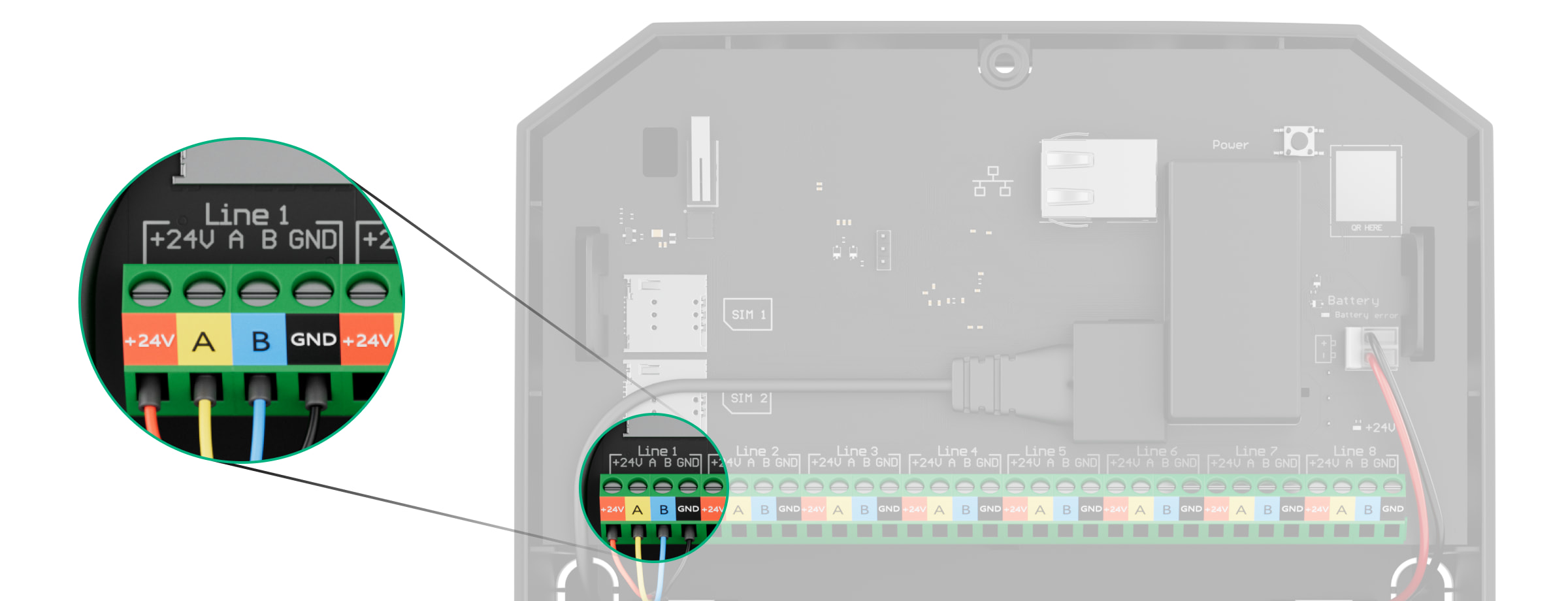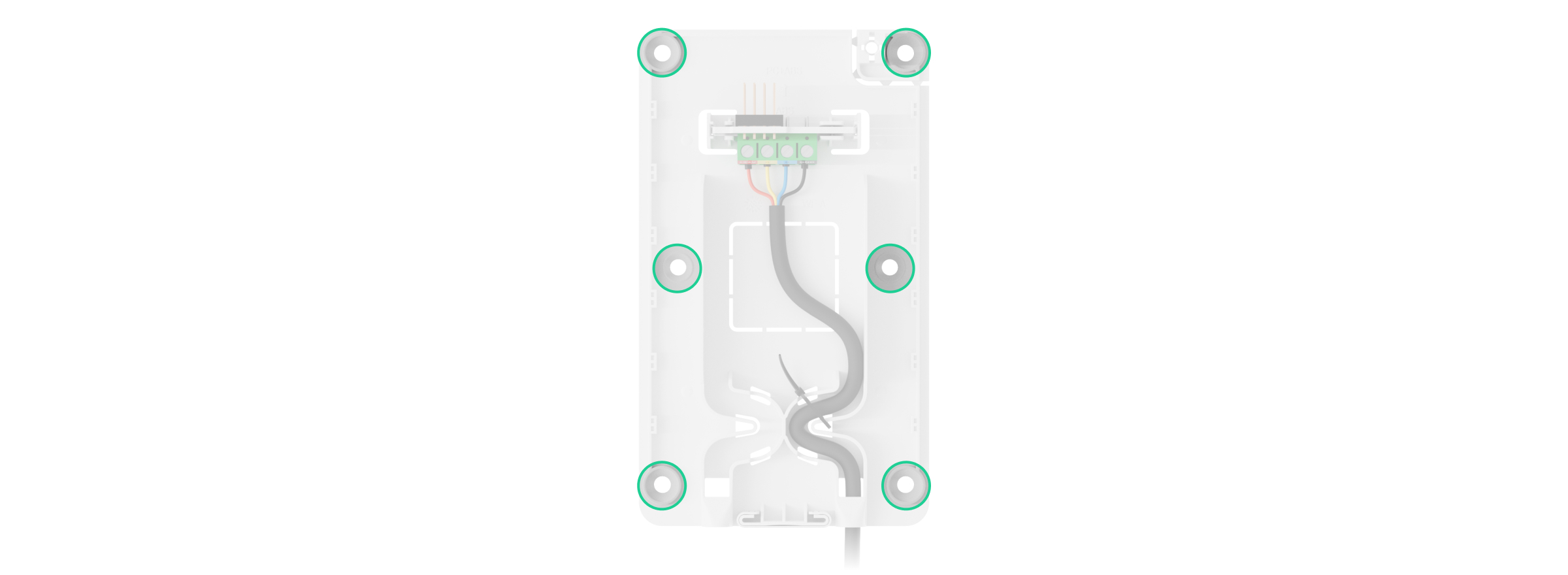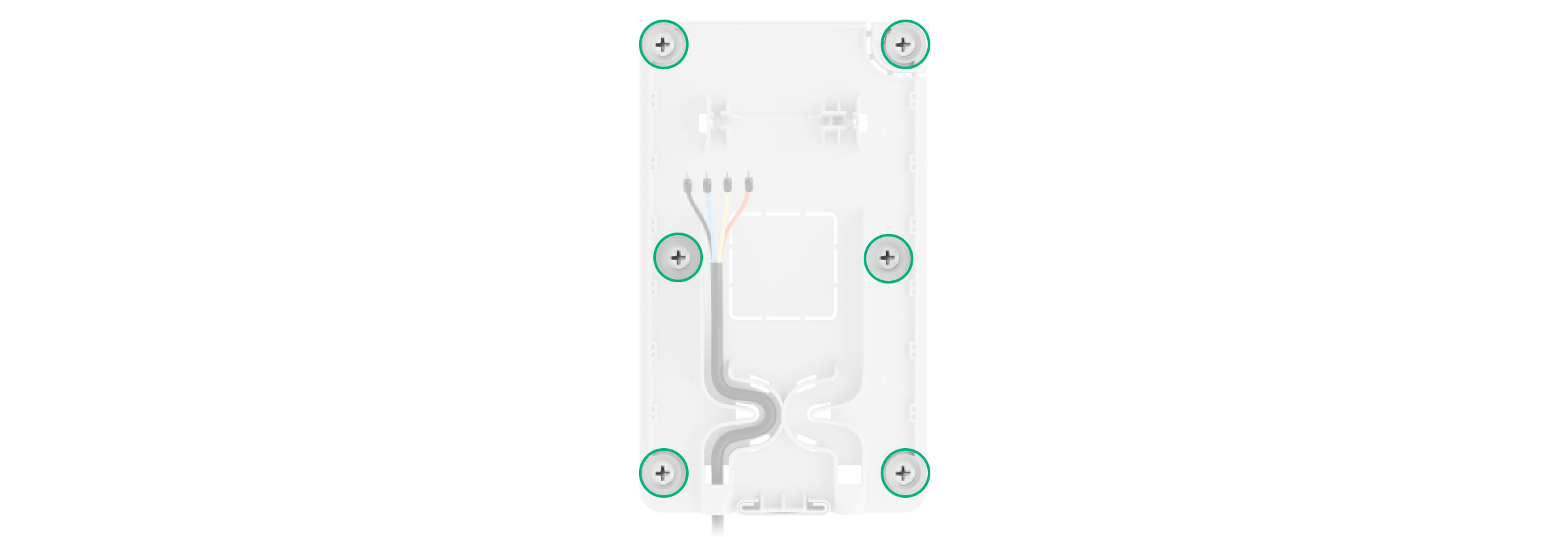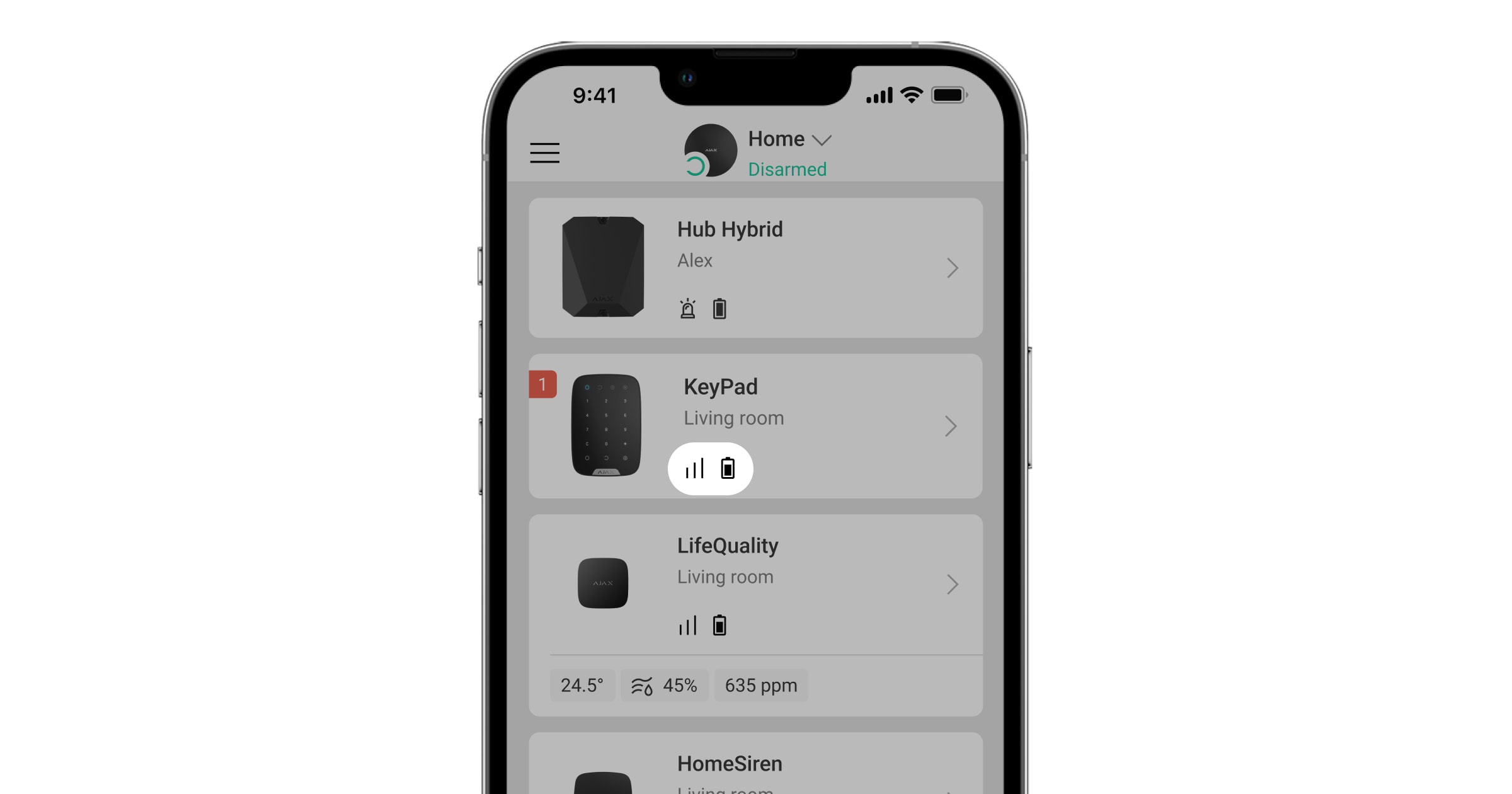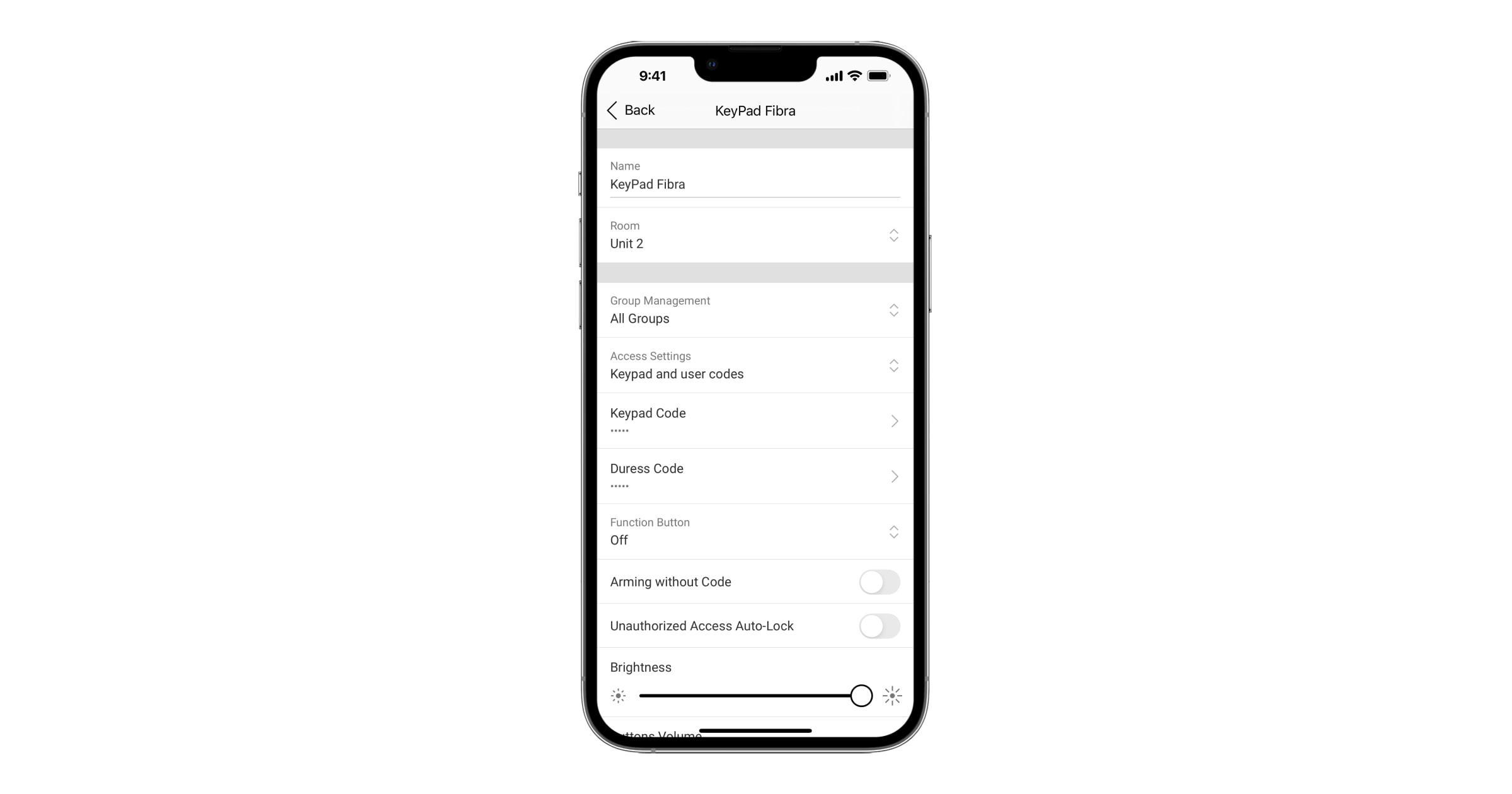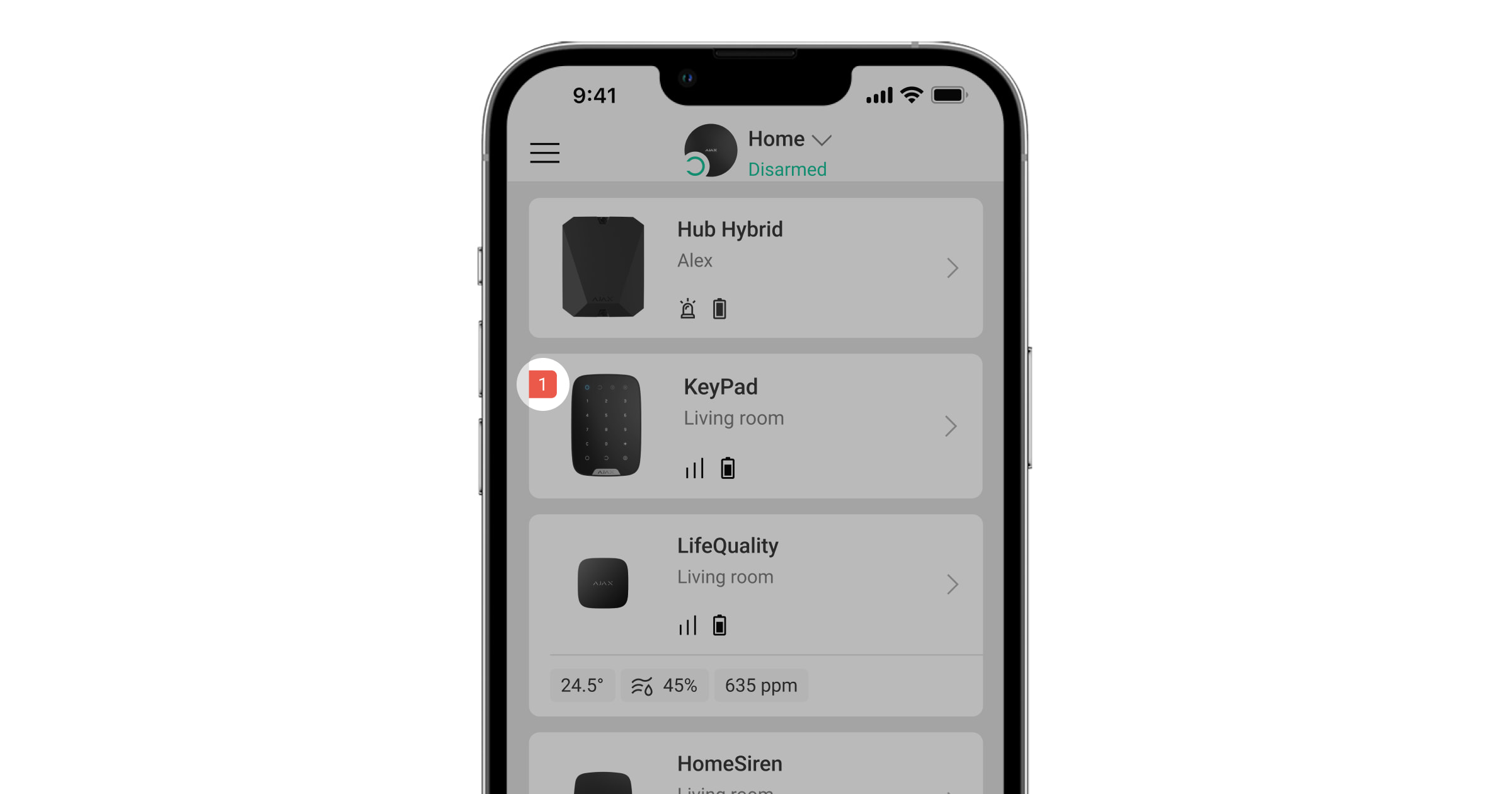Superior KeyPad Fibra is een bekabeld touch-bediendeel van het Ajax-systeem. Het regelt de beveiligingsmodi en deelinschakeling. Ondersteunt een dwangcode en beschermt tegen het raden van toegangscodes. Wanner het actief is, geeft de led-indicatie de beveiligingsmodus aan.
Superior KeyPad Fibra werkt als onderdeel van het Ajax-systeem en wisselt gegevens uit met de hub via het beveiligde en bekabelde Fibra-protocol. Het bekabelde verbindingsbereik bedraagt tot 2000 meter bij gebruik van een gevlochten paar van U/UTP cat. 5.
Superior KeyPad Fibra maakt onderdeel uit van de Superior-productlijn. Alleen erkende Ajax Systems-partners mogen de Superior-producten verkopen, installeren en beheren.
Functionele elementen
- Led-indicator wanneer ingeschakeld.
- Led-indicator wanneer uitgeschakeld.
- Led-indicator wanneer in de deelinschakeling.
- Storing led-indicator.
- Houder met numerieke aanraaktoetsen.
- Reset-knop.
- Functieknop.
- Inschakel-knop.
- Uitschakel-knop.
- Inschakelknop voor de Deelinschakeling.
- SmartBracket-montagepaneel. Schuif het paneel naar beneden om het te verwijderen.
- Geperforeerd deel van het montagepaneel. Noodzakelijk voor activering van de sabotagebeveiliging bij pogingen om het bediendeel van het oppervlak los te maken. Breek het niet af.
- Geperforeerde delen van het montagepaneel voor de uitvoer van kabels.
- Het gat voor de bevestiging van het SmartBracket-montagepaneel met een schroef.
- Knop voor sabotagebeveiliging. Geeft aan wanneer geprobeerd wordt om het montagepaneel te verwijderen of het apparaat van het oppervlak te halen.
- QR-code en ID (serienummer) van het apparaat. Dit wordt gebruikt om het apparaat te koppelen met een Ajax-systeem.
- Aansluitklemmen om het apparaat op de hub aan te sluiten.
- Bevestigingsmiddelen om de kabels met kabelbinders vast te zetten.
Werkingsprincipe
Superior KeyPad Fibra is een bekabeld touch-bediendeel om het Ajax-systeem te beheren. Het regelt de beveiligingsmodi van het hele object of individuele groepen en stelt u ook in staat om de deelinschakeling in of uit te schakelen.
U kunt de beveiligingsmodi met Superior KeyPad Fibra bedienen door algemene of persoonlijke codes te gebruiken. Voordat u de code invoert, moet u Superior KeyPad Fibra activeren door een willekeurig deel van het aanraakpaneel aan te raken.
Wanneer het bediendeel wordt geactiveerd, gaat de achtergrondverlichting aan en geeft de ingebouwde luidspreker een pieptoon. De helderheid van de achtergrondverlichting en het volume van het bediendeel kunnen worden aangepast in de instellingen in de Ajax-apps.
Als u het bediendeel vier seconden lang niet aanraakt, vermindert Superior KeyPad Fibra de helderheid van de achtergrondverlichting. Acht seconden later schakelt deze naar de energiebesparende modus en schakelt deze het scherm uit.
Alle ingevoerde opdrachten worden gereset zodra het bediendeel naar de energiebesparingsmodus schakelt.
Toegangscodes
Superior KeyPad Fibra ondersteunt codes met 4 tot 6 cijfers. Het invoeren van de code moet worden bevestigd door te drukken op een van de knoppen: (Inschakelen),
(Uitschakelen) en
(Deelinschakeling). Alle tekens die per ongeluk worden getypt, kunt u resetten met een knop
(“Reset”).
Superior KeyPad Fibra ondersteunt de volgende soorten codes:
- Bediendeelcode — algemene toegangscode. Stel dit in bij de instellingen van elk bediendeel. Indien gebruikt, worden alle gebeurtenissen afgeleverd in de Ajax-apps namens het bediendeel.
- Gebruikerscode — de persoonlijke code van de gebruiker die een Ajax-account heeft en is gekoppeld aan de hub. Elke systeemgebruiker kan de code zelf instellen in instellingen van de hub. Indien gebruikt, worden alle gebeurtenissen afgeleverd in de Ajax-apps namens de gebruiker. De code werkt voor alle bediendelen die op deze hub zijn aangesloten.
- Codes voor niet-geregistreerde gebruikers — de code van de gebruiker die geen Ajax-account heeft. De code wordt ingesteld door een beheerder of PRO met rechten om het systeem in te stellen in de instellingen van de hub. Indien gebruikt, worden alle gebeurtenissen afgeleverd in de Ajax-apps met de naam die is gekoppeld aan deze code. De code werkt voor alle bediendelen die op deze hub zijn aangesloten.
- De RT-code is een toegangscode voor het responsteam (RT) die na het alarm wordt geactiveerd en geldig is voor een bepaalde periode. Wanneer de code wordt geactiveerd en gebruikt, worden gebeurtenissen verzonden naar de Ajax-apps met een titel die gekoppeld is aan deze code.
Het aantal ondersteunde gebruikers is afhankelijk van het hubmodel.
Superior KeyPad Fibra ondersteunt ook het inschakelen zonder een code in te voeren, als de functie Inschakelen zonder code is ingeschakeld in de instellingen van het bediendeel. Deze functie is standaard uitgeschakeld.
Dwangcode
Met een dwangcode kunt u de uitschakeling van het alarm simuleren. De Ajax-app en sirenes die op de locatie geïnstalleerd zijn, zullen u in dit geval niet verraden, maar het beveiligingsbedrijf en de andere gebruikers van het beveiligingssysteem worden wel gewaarschuwd over het incident.
Kenmerken van het alarm bij het invoeren van de dwangcode:
- De meldkamer van het beveiligingsbedrijf ontvangt een alarmmelding Uitschakeling onder dwang. Het responsteam gaat naar het object.
- Alle gebruikers van het beveiligingssysteem ontvangen een melding zonder alarm over het uitschakelen van het systeem en de melding wordt aangegeven met een rood pictogram
.
Als het beveiligingssysteem foutief wordt uitgeschakeld met een dwangcode, neem dan contact op met de meldkamer van het beveiligingsbedrijf.
Het bediendeel ondersteunt zowel algemene als persoonlijke dwangcodes. De algemene dwangcode wordt ingesteld in de instellingen van het bediendeel. De persoonlijke dwangcode wordt door de gebruiker individueel ingesteld in de instellingen van de hub.
Functieknop
Het Superior KeyPad Fibra-bediendeel heeft de functieknop. De knop kan in één van drie modi werken:
- Alarm — de paniekknopmodus. Na het indrukken stuurt het systeem een alarm naar de meldkamer van het beveiligingsbedrijf en de gebruikers en activeert het de sirenes die op het systeem zijn aangesloten.
- Gekoppelde brandalarmen dempen — nadat de functieknop is ingedrukt, schakelt het systeem de sirenes van de Ajax-branddetectoren uit.
- Uit — de knop is uitgeschakeld en na het indrukken voert het systeem geen opdrachten uit.
Gekoppeld brandalarm dempen
Superior KeyPad Fibra kan het gekoppeld alarm voor branddetectoren uitschakelen door op de functieknop te drukken als deze is geconfigureerd in de modus Gekoppeld brandalarm dempen. De reactie van het systeem op het indrukken van een knop is afhankelijk van de instellingen en de systeemstatus:
- Gekoppelde brandalarmen hebben zich verspreid — de eerste druk op de functieknop dempt alle sirenes van branddetectoren, behalve de sirenes die het alarm hebben geregistreerd. Door nog een keer op de knop te drukken, worden de overgebleven detectoren gedempt.
- Duur vertragingstijd gekoppeld alarm — door op de functieknop te drukken wordt de sirene van de geactiveerde Ajax-branddetector gedempt.
De functie werkt alleen als het gekoppeld alarm voor branddetectoren is ingeschakeld in de instellingen van de hub.
Met de OS Malevich 2.12 update kunnen gebruikers de alarmen van branddetectoren in hun groepen uitschakelen wat tegelijkertijd de werking van detectoren in die groepen waartoe ze geen toegang hebben niet beïnvloedt.
Ongeautoriseerde toegang automatische vergrendeling
Als binnen één minuut drie keer een verkeerde code wordt ingevoerd, wordt het bediendeel vergrendeld voor de tijd die is opgegeven in de instellingen. Gedurende deze tijd zal de hub alle codes negeren en de gebruikers van het beveiligingssysteem informeren over een poging om de code te raden.
Een gebruiker of PRO met beheerdersrechten kan het bediendeel ontgrendelen in de Ajax-app. Ontgrendelen gebeurt ook automatisch na afloop van de vergrendelingstijd die in de instellingen is opgegeven.
Inschakelen in twee fasen
Superior KeyPad Fibra schakelt het alarm in twee fasen in. Dit proces is vergelijkbaar met het activeren met een persoonlijke of algemene code op een bediendeel. Het proces moet worden voltooid door SpaceControl opnieuw in te schakelen of de afsluitende detector te herstellen (bijvoorbeeld door de deur te sluiten als Superior DoorProtect Fibra is geïnstalleerd).
Superior KeyPad Fibra kan niet fungeren als afsluiter bij activering in twee fasen.
Fibra-protocol voor gegevensoverdracht
Het bediendeel maakt gebruik van Fibra-technologie om alarmmeldingen en gebeurtenissen te versturen. Dit bekabelde protocol voor gegevensoverdracht zorgt voor een snelle en betrouwbare tweerichtingscommunicatie tussen de hub en de verbonden apparaten. Dankzij de busverbinding kan Fibra alarmen en gebeurtenissen onmiddellijk doorgeven, zelfs als er 100 apparaten op het systeem zijn aangesloten.
Fibra biedt ondersteuning voor blokversleuteling met een zwevende licentie en verifieert elke communicatiesessie met apparaten om sabotage en spoofen te voorkomen. Het protocol vereist regelmatige polling van detectoren door de hub met een vooraf bepaalde frequentie om de communicatie te controleren en de status van de systeemapparaten weer te geven in de Ajax-apps.
Gebeurtenissen verzenden naar de meldkamer
Een Ajax-systeem kan alarmmeldingen niet alleen naar de PRO Desktop-bewakingsapp versturen, maar ook naar de meldkamer via SurGard (Contact ID), SIA DC-09 (ADM-CID), ADEMCO 685 en andere bedrijfseigen protocollen. Hier vindt u een volledige lijst van de ondersteunde protocollen.
Superior KeyPad Fibra kan de volgende gebeurtenissen verzenden:
- De dwangcode is ingevoerd.
- De paniekknop wordt ingedrukt (als de Functieknop als paniekknop is ingesteld).
- Het bediendeel is vergrendeld vanwege een poging om een code te raden.
- Sabotagealarm/herstel.
- Verlies/herstel van verbinding tussen Superior KeyPad Fibra en de hub.
- Activeren/deactiveren van Superior KeyPad Fibra.
- Mislukte poging om het beveiligingssysteem in te schakelen (met de integriteitscontrole van het systeem ingeschakeld).
Wanneer er een alarm wordt ontvangen, weet de operator van de meldkamer van het beveiligingsbedrijf wat er is gebeurd en waar het interventieteam heen gestuurd wordt. Alle Ajax-apparaten zijn adresseerbaar, dus gebeurtenissen, het apparaattype, de toegewezen naam en locatie (ruimte, groep) kunnen verzonden worden naar PRO Desktop en de meldkamer. De lijst van verzonden parameters kan variëren, afhankelijk van de meldkamer en het geselecteerde communicatieprotocol.
Het apparaat-ID, loopnummer (zone) en busnummer staan bij de Statussen van het apparaat in de Ajax-app.
Selectie van de installatieplaats
Houd bij de keuze van de installatieplaats van Superior KeyPad Fibra rekening met de volgende factoren die de werking van het apparaat beïnvloeden:
- Fibra-signaalsterkte.
- Kabellengte voor de aansluiting van Superior KeyPad Fibra.
Superior KeyPad Fibra wordt op een vlak verticaal oppervlak gemonteerd met de meegeleverde schroeven. Het bediendeel is alleen bedoeld voor installatie binnenshuis. Voor het gemak raden we aan om het bediendeel op een hoogte van 1,3-1,5 meter van de vloer te installeren.
Volg bij het ontwerpen van een beveiligingssysteem voor uw object altijd de plaatsingsadviezen. Het beveiligingssysteem moet door professionals worden ontworpen en geïnstalleerd. De lijst met erkende Ajax-partners vindt u hier.
Installeer Superior KeyPad Fibra niet
- Buitenshuis. Dit kan leiden tot schade aan het bediendeel.
- In gebouwen met een temperatuur en vochtigheidsgraad buiten de toegestane grenzen. Dit kan leiden tot schade aan het bediendeel.
- Op plaatsen waar het bediendeel een onstabiel of laag signaal heeft. Dit kan leiden tot een verbroken verbinding tussen de hub en het bediendeel.
- Waar kledingstukken, voedingskabels of een ethernetkabel een obstakel kunnen vormen voor het bediendeel. Dit kan leiden tot valse klikken op het aanraakscherm van het apparaat.
Fibra-signaalsterkte
De Fibra-signaalsterkte wordt bepaald door het aantal niet-geleverde of beschadigde datapakketten in een bepaalde periode. U kunt de signaalsterkte aflezen op het pictogram in het tabblad Apparaten
in de Ajax-apps:
- Drie streepjes — uitstekende signaalsterkte.
- Twee streepjes — goede signaalsterkte.
- Eén streepje — lage signaalsterkte, een stabiele werking wordt niet gegarandeerd.
- Doorgestreept pictogram — geen signaal; stabiele werking kan niet gegarandeerd worden.
De volgende factoren zijn van invloed op de signaalsterkte:
- Het aantal op één Fibra-kabel aangesloten detectoren.
- Het type en de lengte van de kabel.
- Of alle kabelverbindingen goed op de aansluitklemmen zijn aangesloten.
Ontwerp
Het is belangrijk dat u het beveiligingssysteem goed ontwerpt zodat u de apparaten correct kunt installeren en instellen. Bij het ontwerp moet rekening worden gehouden hoeveel en welke apparaten zich in het object bevinden, hun exacte locatie, op welke hoogte ze precies worden geplaatst, de lengte van de Fibra-kabels, het gebruikte kabeltype en andere factoren. In dit artikel staan handige tips voor het ontwerpen van bekabelde Fibra-systemen.
Topologieën
Momenteel ondersteunen de Ajax-systemen twee topologieën: Bus (radiale bekabeling) en Ring.
De Bus-aansluitingsmethode (Radiale bedrading) neemt één Fibra-bus van de hub in beslag. Alleen het segment dat fysiek verbonden blijft met de hub zal blijven werken in geval van een kabelbreuk. Bij alle apparaten die zich achter het breekpunt bevinden, wordt de verbinding met de hub verbroken.
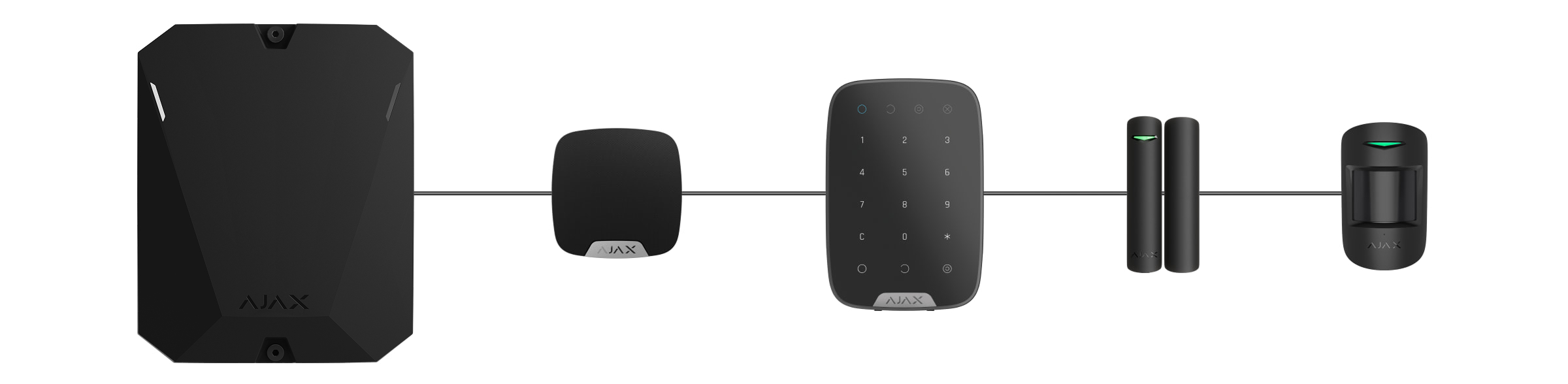
De Ring-aansluiting neemt twee Fibra-bussen van de hub in beslag. Als er ergens in de ring een breuk plaatsvindt, verliest geen van de apparaten de verbinding. De ring verandert weer in twee afzonderlijke kabels die normaal blijven functioneren. Gebruikers en het beveiligingsbedrijf ontvangen een melding van de breuk.

| Bus (radiale bekabeling) | Ring |
|
|
U kunt beide aansluitingstopologieën tegelijkertijd op dezelfde hub gebruiken. U kunt bijvoorbeeld twee ringaansluitingen en vier busaansluitingen (radiaal) gebruiken.
U kunt verschillende soorten apparaten op dezelfde Fibra-kabel aansluiten. U kunt bijvoorbeeld openingsdetectoren, bewegingsdetectoren met ondersteuning voor fotoverificatie, sirenes en bediendelen op dezelfde kabel aansluiten.
De apparaten worden één voor één op de Fibra-kabel aangesloten, zoals aangegeven in de afbeelding. Het splitsen van kabels wordt niet ondersteund.


Voor de bustopologie (radiaal) moet u een afsluitweerstand van 120 Ohm aan het einde van de kabel installeren (meegeleverd in de volledige set van de hub). De afsluitweerstand wordt aangesloten op de signaalklemmen van de laatste detector op de kabel.
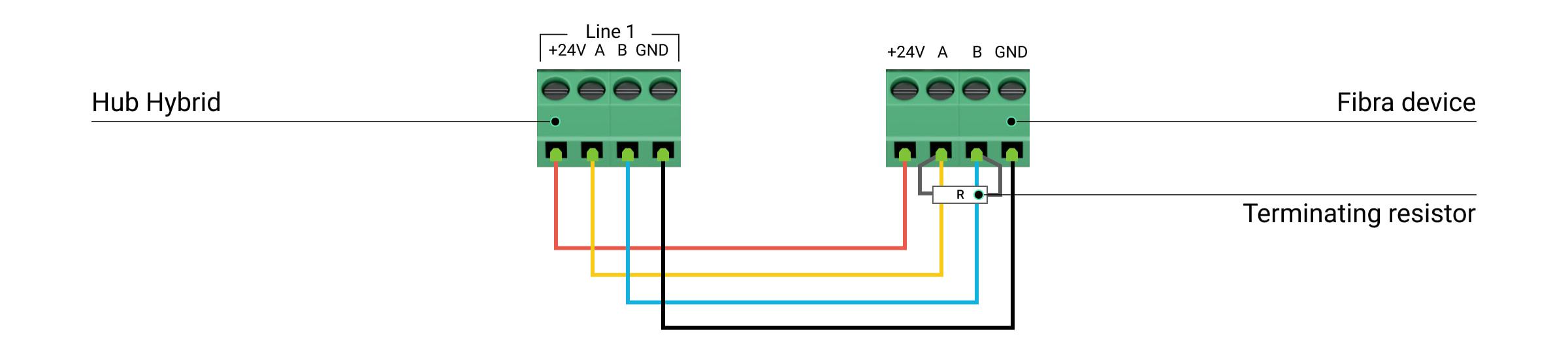
Het type en de lengte van de kabel
Het maximale communicatiebereik voor een bekabelde verbinding met de bustopologie (radiaal) is 2.000 meter en 500 meter met de ringtopologie.
Aanbevolen kabeltypes:
- U/UTP cat. 5 4 × 2 × 0,51, kopergeleider.
- Signaalkabel 4 × 0,22, kopergeleider.
Als u een ander soort kabel gebruikt, kan het communicatiebereik voor de bekabelde verbindingen afwijken. Andere soorten kabels zijn niet getest.
Verificatie met een calculator
We hebben een calculator voor het communicatiebereik van de Fibra-kabels gemaakt om er zeker van te zijn dat het project op de juiste manier wordt berekend en dat het systeem in de praktijk ook echt zal werken. De calculator helpt bij het controleren van de communicatiekwaliteit en kabellengte voor bekabelde Fibra-apparaten met de geselecteerde configuratie tijdens de ontwerpfase van het systeem.
Extra informatie
De maximale stroom die Superior Hub Hybrid in totaal kan leveren voor alle Fibra-kabels is 600 mA. Het totale stroomverbruik van de apparaten in het systeem hangt af van het type kabel, de lengte ervan, het type aangesloten apparaat, de kwaliteit van de verbinding van de geleiders en andere factoren. Daarom raden we aan om na het selecteren van de apparaten het project te controleren met de Fibra-calculator.
Met de standaardinstellingen kunnen maximaal 100 apparaten worden aangesloten op Superior Hub Hybrid.
De installatie voorbereiden
Kabelmanagement
Als u kabels gaat leggen, raadpleeg dan de elektrische en brandveiligheidsvoorschriften in uw regio. Volg deze normen en voorschriften zorgvuldig op.
Het is het veiligst om kabels in muren, vloeren en plafonds te trekken. Zo zijn ze onzichtbaar en niet toegankelijk voor inbrekers. Het zorgt ook voor een betere duurzaamheid: de kabel zal minder beïnvloed worden door externe factoren die de natuurlijke slijtage van de geleider en de isolatielaag beïnvloeden.
De kabels van beveiligingssystemen worden standaard gelegd tijdens de bouw- of renovatiefase en na de bekabeling bij het object.
Als het niet mogelijk is om kabels in de muren te plaatsen, leg ze dan zo dat de kabel voldoende is beschermd en aan het oog is onttrokken. Bijvoorbeeld in een kabelgoot of een beschermende mantelbuis. We raden aan om ze te verbergen. Bijvoorbeeld achter het meubilair.
We raden het gebruik van beschermbuizen, kabelgoten of mantelbuizen aan om de kabels te beschermen, ongeacht of ze in de muur worden gelegd of niet. De kabels moeten zorgvuldig worden gelegd. Ze mogen niet doorhangen, in de knoop raken of draaien.
Houd rekening met de locaties voor mogelijke signaalstoringen. Als de kabel wordt gelegd in de buurt van motoren, generatoren, transformatoren, elektriciteitsleidingen, controlerelais en andere bronnen van elektromagnetische interferentie, gebruik op die plaatsen dan een gevlochten kabel.
Kabels leggen
Houd bij het leggen van kabels voor een beveiligingssysteem niet alleen rekening met de algemene voorschriften en regels voor elektrische installatiewerkzaamheden, maar ook met de specifieke kenmerken van de installatie van elk apparaat: de installatiehoogte, bevestigingsmethode, hoe de kabel in de behuizing wordt gestoken en andere parameters. Voor de installatie raden wij u aan het hoofdstuk De installatieplaats kiezen in deze handleiding te lezen.
Probeer afwijkingen van het ontwerp van het beveiligingssysteem te vermijden. Als u de basisinstallatievoorschriften en de aanbevelingen van deze handleiding niet naleeft, kan dit ertoe leiden dat de Superior KeyPad Fibra niet correct functioneert en dat de verbinding verloren gaat.
Controleer de kabels voor de installatie op kabelbreuken en beschadigingen. Vervang de beschadigde kabels.
De signaalkabels van de Fibra-apparaten moeten op een afstand van minstens 50 cm van de voedingskabels worden gelegd wanneer deze parallel worden gelegd en in een hoek van 90° wanneer ze elkaar kruisen.
Houd rekening met de maximaal haalbare buigradius van de kabel. Dit wordt door de fabrikant aangegeven in de kabelspecificaties. Anders loopt u het risico de geleider te beschadigen of te breken.
Fibra-apparaten worden één voor één op de kabel aangesloten. Het splitsen van kabels wordt niet ondersteund.
Kabels voorbereiden op de aansluiting
Verwijder de isolatielaag van de kabel en strip de kabel met een speciale isolatiestripper. De isolatiestripper stript de kabel op een correcte manier zonder de geleider te beschadigen. De uiteinden van de draden die in de aansluitklemmen van de detector worden gedaan, moeten worden vertind of voorzien worden van een speciale krimpkous. Dit zorgt voor een betrouwbare aansluiting en beschermt de geleider tegen oxidatie. Aanbevolen maten voor kabelschoenen: 0,75 tot 1 mm².
Installatie en verbinding
Zorg, voordat u Superior KeyPad Fibra installeert, dat u de optimale locatie heeft gekozen en dat die voldoet aan de eisen van deze handleiding. Kabels moeten worden verborgen voor nieuwsgierige ogen en moeten zich bevinden op plaatsen die ontoegankelijk zijn voor inbrekers om de kans op sabotage te verkleinen. In het ideale geval lopen de kabels door de muren, vloeren of plafonds.
Draai bij het aansluiten van de aansluitklemmen van het apparaat de kabels niet in elkaar, maar soldeer ze. De uiteinden van de kabels die in de aansluitklemmen worden gedaan, moeten worden vertind of voorzien worden van een speciale krimpkous. Dit zorgt voor een betrouwbare verbinding. Neem de veiligheidsprocedures en voorschriften voor elektrische installatie in acht bij het aansluiten van het apparaat.
Superior KeyPad Fibra met de hub verbinden
- Verwijder het SmartBracket-montagepaneel van het bediendeel. Druk hiervoor zachtjes op het paneel en schuif het naar beneden.
- Haal het Superior KeyPad Fibra-paneel uit de houders op het montagepaneel door ze naar de zijkanten te trekken en het paneel naar u toe te trekken.
- Bereid van tevoren de gaten de kabeluitvoer voor. Om kabels uit te voeren vanaf de achterkant van het bediendeel, breekt u het geperforeerde deel op het SmartBracket-montagepaneel uit. Om kabels vanaf de onderkant van het bediendeel uit te voeren, maakt u gaten in de onderkant van de behuizing met een boor, een speciale frees voor kleine gaten of handgereedschap.
Om kabels uit te voeren vanaf de achterkant van het bediendeel Om kabels uit te voeren vanaf de onderkant van het bediendeel - Koppel de externe voeding en de reservebatterij van de hub los.
1 – externe voeding
2 – reservebatterij - Leid de kabel in de behuizing van de hub. Verbind de kabels met de kabel van de hub.
+24V – voedingsaansluiting van 24 V⎓.
А, B — signaalaansluitingen.
GND — aarde. - Voer de kabel van de hub door de gemaakte gaten naar het montagepaneel van het bediendeel. Als de kabel vanaf de onderkant van het bediendeel wordt geleid, voer deze dan door de speciale kanalen op het montagepaneel. Ze zijn nodig voor een betrouwbaardere bevestiging van de kabel.
- Bereid alvast een tweede kabel voor als het bediendeel niet het laatste apparaat op de aansluitkabel is. De uiteinden van de kabel van de eerste en tweede kabel die in de klemmen van het bediendeel worden gestoken, moeten worden vertind of voorzien van een adereindhuls.
- Bevestig het montagepaneel op een verticaal oppervlak op de gekozen installatieplaats met de meegeleverde schroeven. Gebruik alle bevestigingspunten tijdens het bevestigen. Eén punt, in het geperforeerde deel van het paneel, is nodig om de sabotagebeveiliging te activeren bij een poging de behuizing van het oppervlak af te trekken.
- Installeer het Superior KeyPad Fibra-paneel op de speciale houders op het montagepaneel.
- Sluit de kabels volgens de onderstaande afbeelding op de aansluitklemmen aan. Volg de polariteit en de verbindingsvolgorde van de kabels. Maak de kabel stevig vast aan de aansluitklemmen.
+24V – voedingsaansluiting van 24 V⎓.
А, B — signaalaansluitingen.
GND — aarde. - Als het bediendeel de laatste op de bus is, installeer dan een afsluitweerstand in het geval van busverbinding (radiaal) door deze aan te sluiten op de signaalklemmen van het apparaat. Bij een Ring-aansluiting is geen afsluitweerstand nodig.
Indien mogelijk raden we aan om de apparaten aan te sluiten via de Ringtopologie (hub – apparaat – hub). Dit verbetert de bescherming van het systeem tegen sabotage.
- Sluit de reservebatterij en de externe voeding aan op de hub. Schakel de hub in.
- Bevestig het bediendeel weer op het SmartBracket-montagepaneel. Bevestig het bediendeel met de meegeleverde schroef aan de onderkant van de behuizing.
- Voeg het apparaat toe aan het systeem.
- Voer een Fibra-signaalsterktetest uit. De aanbevolen signaalsterkte is twee of drie streepjes. Als de signaalsterkte één streepje of minder is, controleer dan of alles goed is aangesloten en of de kabels niet beschadigd zijn.
Aan het systeem toevoegen
Controleer de compatibiliteit van het apparaat voordat het bediendeel aan het systeem wordt toegevoegd. Alleen geverifieerde partners kunnen Superior-apparaten in de Ajax PRO-apps toevoegen en configureren.
Voordat u een apparaat toevoegt
- Installeer de Ajax PRO-app.
- Log in op een PRO-account of maak een nieuwe aan.
- Selecteer een space of maak een nieuwe aan.
Space is beschikbaar voor apps met deze versies of nieuwer:
- Ajax Security System 3.0 voor iOS;
- Ajax Security System 3.0 voor Android;
- Ajax PRO: Tool for Engineers 2.0 voor iOS;
- Ajax PRO: Tool for Engineers 2.0 voor Android;
- Ajax PRO Desktop 4.0 voor macOS;
- Ajax PRO Desktop 4.0 voor Windows.
- Voeg minstens één virtuele ruimte toe.
- Voeg een compatibele hub toe aan de space. Zorg dat de hub aanstaat en toegang heeft tot het internet via een ethernetkabel, wifi, en/of een mobiel netwerk.
- Zorg ervoor dat de space is uitgeschakeld en de hub niet begint met updaten door de status in de Ajax-app te controleren.
Zo voegt u Superior KeyPad Fibra toe
Om het bediendeel handmatig toe te voegen
- Open de PRO-app. Selecteer de hub waaraan u Superior KeyPad Fibra wilt toevoegen.
- Ga naar het tabblad Apparaten
en klik op Apparaat toevoegen.
- Geef het apparaat een naam.
- Scan de QR-code of voer deze handmatig in. U vindt de QR-code op de achterkant van de behuizing onder het SmartBracket-montagepaneel en op de verpakking.
- Selecteer een virtuele ruimte en een beveiligingsgroep indien de Groepsmodus is ingeschakeld.
- Druk op Toevoegen.
Om een bediendeel automatisch toe te voegen doet u het volgende
- Open de PRO-app. Selecteer de hub waaraan u Superior KeyPad Fibra wilt toevoegen.
- Ga naar het tabblad Apparaten
en klik op Apparaat toevoegen.
- Selecteer Alle Fibra-apparaten toevoegen. De hub scant dan alle Fibra-bussen. Na het scannen worden alle apparaten die fysiek met de hub verbonden zijn weergegeven in het tabblad Apparaten. De volgorde van apparaten hangt af op welke kabel ze zijn aangesloten.
- Selecteer het apparaat dat u wilt toevoegen in de lijst met beschikbare apparaten. De led-indicator van dit apparaat begint te knipperen. Zo weet u precies welk apparaat u toevoegt, welke naam u kunt toewijzen, en aan welke ruimte en groep deze moet worden toegevoegd.
- Om een apparaat toe te voegen, moet u een naam, ruimte en beveiligingsgroep opgeven indien de Groepsmodus is ingeschakeld. Druk op Toevoegen. Als het apparaat met succes is toegevoegd aan de hub, verdwijnt het uit de lijst met apparaten die beschikbaar zijn om toe te voegen en wordt het weergegeven op het tabblad Apparaten in de app.
Superior KeyPad Fibra werkt slechts met één hub. Als u hem aan een nieuwe hub toevoegt, communiceert het bediendeel niet meer met de oude hub. Zodra Superior KeyPad Fibra is toegevoegd aan een nieuwe hub, wordt deze niet verwijderd uit de apparatenlijst van de oude hub. Dit moet handmatig gedaan worden in de Ajax-apps.
Testen van de functionaliteit
Het Ajax-systeem heeft diverse testen om de juiste installatieplaats voor de apparaten te kiezen. De tests beginnen niet direct, maar uiterlijk na een enkele polling-interval tussen de hub en apparaten.
Fibra-signaalsterktetest is beschikbaar voor Superior KeyPad Fibra. Met deze test kunt u de sterkte en stabiliteit van het signaal op de installatielocatie bepalen.
Om een test uit te voeren, doet u het volgende
- Selecteer de gewenste hub als u er meerdere heeft of als u de PRO-app gebruikt.
- Ga naar het menu Apparaten
.
- Selecteer Superior KeyPad Fibra.
- Ga naar de instellingen van Superior KeyPad Fibra door op het tandwielpictogram
te klikken.
- Selecteer de Fibra-signaalsterktetest.
- Voer de test uit volgens de aanwijzingen van de app.
Pictogrammen
De pictogrammen geven bepaalde statussen van het apparaat aan. U kunt ze bekijken in de Ajax-app via het tabblad Apparaten .
| Pictogram | Betekenis |
|
Fibra-signaalsterkte — toont de signaalsterkte tussen de hub en het bediendeel. De aanbevolen waarde is 2-3 streepjes. |
|
|
Superior KeyPad Fibra is uitgeschakeld. |
|
|
Gebeurtenissen over het activeren van de sabotagebeveiliging zijn uitgeschakeld voor Superior KeyPad Fibra. |
|
| Het apparaat heeft de verbinding met de hub verloren of de hub heeft de verbinding met de Ajax Cloud server verloren. | |
|
Het apparaat is niet overgezet naar de nieuwe hub. |
Statussen
Het statusscherm bevat informatie over het apparaat en de bedrijfsparameters. De statussen van Superior KeyPad Fibra vindt u in de Ajax-app:
- Ga naar het tabblad Apparaten
.
- Selecteer Superior KeyPad Fibra in de lijst van apparaten.
| Parameter | Betekenis |
| Gegevensimport | Geeft de fout weer bij het overzetten van gegevens naar de nieuwe hub:
|
| Storing |
Klik op Het veld wordt alleen weergegeven als er een storing is gedetecteerd. |
| Temperatuur |
Temperatuur van het apparaat. Gemeten op de processor en verandert geleidelijk. Toegestane afwijking in de waarde tussen de app en de kamertemperatuur: 2 °C. De waarde wordt bijgewerkt zodra het apparaat een temperatuurwijziging van minstens 2 °C signaleert. U kunt een scenario op basis van temperatuur configureren om zo automatiseringsapparaten te besturen |
| Fibra-signaalsterkte |
Signaalsterkte tussen de hub en Superior KeyPad Fibra. De aanbevolen waarde is twee of drie streepjes. Fibra is een protocol voor het verzenden van gebeurtenissen en alarmen van Superior KeyPad Fibra. |
| Verbinding via Fibra | Verbindingsstatus tussen de hub en Superior KeyPad Fibra:
|
| Busspanning | Het voltage op de Fibra-bus waarmee het bediendeel is verbonden. |
| Deksel | De status van de sabotagebeveiliging die reageert op het loshalen van het apparaat van het oppervlak of het openen van de behuizing:
|
| Permanente deactivering | Geeft de status van de permanente deactiveringsfunctie van het apparaat weer:
|
| Eenmalige deactivering | Geeft de status van de eenmalige deactiveringsfunctie van het bediendeel weer:
|
| Firmware | Firmwareversie van Superior KeyPad Fibra. |
| Apparaat-ID | Superior KeyPad Fibra ID (serienummer). Ook te vinden op de achterkant van de behuizing en de verpakking van het bediendeel. |
| Apparaat nr. | Superior KeyPad Fibra-loopnummer (zone). |
| Busnummer | Het nummer van de Fibra-bus van een hub waarop Superior KeyPad Fibra fysiek is aangesloten. |
Instellingen
Zo past u de instellingen van het bediendeel aan in de Ajax-app:
- Ga naar het tabblad Apparaten
.
- Selecteer Superior KeyPad Fibra in de lijst van apparaten.
- Ga naar Instellingen door op het tandwielpictogram
te klikken.
- Stel de vereiste instellingen in.
- Klik op Terug om de nieuwe instellingen op te slaan.
| Instellingen | Betekenis |
| Naam |
Naam van het bediendeel. Wordt weergegeven in de lijst met apparaten van de hub, tekst van het sms-bericht en meldingen in het logboek. Als u de naam wilt aanpassen, klikt u op het tekstveld. De naam kan uit maximaal 12 cyrillische tekens of 24 Latijnse tekens bestaan. |
| Ruimte |
Selecteer een virtuele ruimte voor Superior KeyPad Fibra. De naam van de ruimte wordt weergegeven in de tekst van het sms-bericht en in de meldingen in het logboek. |
| Groepsbeheer |
De parameter is alleen beschikbaar als de groepsmodus is ingeschakeld. Elk bediendeel kan worden geconfigureerd om een aparte beveiligingsgroep te bedienen. Standaard bestuurt het bediendeel alle beveiligingsgroepen in het systeem. Als de groepsmodus is uitgeschakeld, regelt het bediendeel de beveiliging van het hele systeem. Als de functie Gevolgde groep is geconfigureerd voor groepen, kan hun beveiligingsstatus automatisch veranderen, afhankelijk van hun instellingen en de status van de initiatoren. |
| Toegangsinstellingen | Stel de methode in om de beveiligingsmodi van het systeem te beheren:
|
| Bediendeelcode | Selecteer een algemene bediendeelcode om de beveiligingsmodi van het systeem te bedienen. Bevat 4 tot 6 cijfers. |
| Dwangcode | Selecteer een algemene dwangcode voor het bediendeel. Bevat 4 tot 6 cijfers. |
| Functieknop | Selecteer de bedrijfsmodus van de functieknop:
|
| Bescherming tegen per ongeluk indrukken |
Beschikbaar met OS Malevich 2.31 of nieuwer. Indien ingeschakeld, moet de functieknop twee keer worden ingedrukt om een paniekalarm te verzenden. Deze instelling is beschikbaar als de functieknop is ingesteld op Paniek. |
| Inschakelen zonder code | Met deze optie kunt u het systeem inschakelen zonder een code in te voeren. Om dit te doen, activeert u gewoon het bediendeel met een aanraking en drukt u op knop voor inschakelen of de deelinschakeling. |
| Ongeautoriseerde toegang automatische vergrendeling |
Indien actief, wordt het bediendeel gedurende de vooraf ingestelde tijd vergrendeld als er meer dan drie keer binnen een minuut een onjuist wachtwoord wordt ingevoerd. Gedurende deze tijd is het niet mogelijk het systeem via het toetsenpaneel uit te schakelen. |
| Automatische vergrendelingstijd, min |
De parameter is beschikbaar als de optie Ongeautoriseerde toegang automatische vergrendeling is ingeschakeld. Hiermee kunt u de vergrendelingsperiode van het bediendeel selecteren wanneer u een code probeert te raden:
|
| Helderheid |
Selecteer de helderheid van de achtergrondverlichting van het bediendeel: 0 tot 5 (0 – achtergrondverlichting is uit, 5 – zeer heldere achtergrondverlichting). De achtergrondverlichting werkt alleen wanneer het bediendeel actief is. Deze optie heeft geen invloed op het helderheidsniveau van de indicatoren van de beveiligingsmodi. |
| Volume van knoppen | Selecteer het geluidsvolume bij indrukken: 0 tot 14 (0 – het geluid bij het indrukken is uitgeschakeld, 14 – zeer hard geluid bij het indrukken). |
| Waarschuwing met sirene als de paniekknop wordt ingedrukt |
De optie is alleen beschikbaar als voor de functieknop de bedrijfsmodus alarm is geconfigureerd. Als de optie is ingeschakeld, geven de sirenes die verbonden zijn met het beveiligingssysteem een waarschuwing als de functieknop wordt ingedrukt. |
| Fibra-signaalsterktetest |
Het bediendeel schakelt over naar de testmodus voor de Fibra-signaalsterkte. Met deze test kunt u de signaalsterkte tussen de hub en het bediendeel via het bekabelde Fibra-protocol voor gegevensoverdracht controleren om zo de optimale installatieplaats te bepalen. |
| Gebruikershandleiding | Opent de Gebruikershandleiding van Superior KeyPad Fibra in de Ajax-app. |
| Permanente deactivering |
Hiermee kan de gebruiker het apparaat uitschakelen zonder het uit het systeem te verwijderen. Er zijn drie opties beschikbaar:
|
| Eenmalige deactivering |
Hiermee kan de gebruiker gebeurtenissen van het apparaat uitschakelen tot de eerste keer dat het apparaat wordt uitgeschakeld. Er zijn drie opties beschikbaar:
|
| Apparaat verwijderen | Koppelt Superior KeyPad Fibra los van de hub en verwijderd de instellingen. |
Codes instellen
Toegangscode voor het bediendeel
Om een toegangscode voor het bediendeel aan te maken, in apps:
- Ga naar het menu Apparaten
.
- Selecteer het bediendeel waarvoor u een toegangscode wilt instellen.
- Ga naar de Instellingen door op het tandwielpictogram
te klikken.
- Zoek het menu Bediendeelcode en klik erop.
- Stel de bediendeelcode in. Bevat 4 tot 6 cijfers.
- Druk op Klaar.
Toegangscodes voor gebruikers
Toegangscode geregistreerde gebruiker
Elke gebruiker die in het systeem is geregistreerd, kan een persoonlijke toegangscode instellen. Om dit in de app te doen:
- Ga naar het menu Apparaten
.
- Selecteer een hub.
- Ga naar de Instellingen door op het tandwielpictogram
te klikken.
- Selecteer het menu Gebruikers.
- Zoek uw account in de lijst en klik erop.
- Ga naar het menu Toegangscode instellingen.
- Stel de gebruikerscode in. Bevat 4 tot 6 cijfers.
- Klik op Toevoegen.
- Klik op Terug om de instellingen op te slaan.
Toegangscode voor een gebruiker zonder account
Met een OS Malevich 2.13.1 update ondersteunen Ajax-bediendelen codes voor gebruikers die niet op de hub zijn aangesloten. Dit is bijvoorbeeld handig voor het maken van een code voor een schoonmaakbedrijf.
Om een toegangscode in te stellen voor een gebruiker zonder account, in apps:
- Ga naar het menu Apparaten
.
- Selecteer de hub in de lijst.
- Ga naar de Instellingen door op het tandwielpictogram
te klikken.
- Ga naar het menu Bediendeel toegangscodes.
- Druk op Code toevoegen. Stel de naam en toegangscode in. Bevat 4 tot 6 cijfers.
- Klik op Toevoegen om de gegevens op te slaan.
Dwangcode
Dwangcode voor bediendeel
Om een dwangcode voor een bediendeel aan te maken, in apps:
- Ga naar het menu Apparaten
.
- Selecteer het bediendeel waarvoor u een dwangcode wilt instellen.
- Ga naar de Instellingen door op het tandwielpictogram
te klikken.
- Zoek het menu Dwangcode en klik erop.
- Stel de dwangcode voor het bediendeel in. Bevat 4 tot 6 cijfers.
- Druk op Klaar.
Dwangcode voor een geregistreerde gebruiker
Elke gebruiker die in het systeem is geregistreerd, kan een persoonlijke dwangcode instellen. Om dit in de app te doen:
- Ga naar het menu Apparaten
.
- Selecteer een hub.
- Ga naar de Instellingen door op het tandwielpictogram
te klikken.
- Selecteer het menu Gebruikers.
- Zoek uw account in de lijst en klik erop.
- Ga naar het menu Toegangscode instellingen.
- Stel de dwangcode voor de gebruiker in. Bevat 4 tot 6 cijfers.
- Klik op Toevoegen.
- Klik op Terug om de instellingen op te slaan.
Dwangcode voor een gebruiker zonder account
Om een dwangcode aan te maken voor een gebruiker zonder account, moet u eerst de persoonlijke toegangscode aanmaken voor deze gebruiker. Om dit in de app te doen:
- Ga naar het menu Apparaten
.
- Selecteer de hub in de lijst.
- Ga naar de Instellingen door op het tandwielpictogram
te klikken.
- Ga naar het menu Bediendeel toegangscodes.
- Selecteer een gebruiker in de lijst.
- Ga naar het Dwangcode-menu.
- Stel de dwangcode in. Bevat 4 tot 6 cijfers.
- Druk op Klaar.
- Klik op Opslaan om de wijzigingen op te slaan.
RT-code
Alleen een PRO met de rechten om het systeem te configureren kan de RT-codes aanmaken en configureren in de Ajax PRO-apps. Meer informatie over het configureren van deze functie vindt u in dit artikel..
De RT-codes worden ondersteund door hubs (behalve het Hub-model) met OS Malevich 2.17 en hoger.
Bedien beveiligingsmodi met toegangscodes
Met een algemene of persoonlijke code kunt u de Deelinschakeling en de beveiliging van het hele object of afzonderlijke groepen regelen. Het invoeren van de code moet worden bevestigd door te drukken op een van de knoppen (Inschakelen),
(Uitschakelen) en
(Deelinschakeling). Foutief ingevoerde cijfers worden gereset met de knop
.
| Inschakelen met een persoonlijke code |
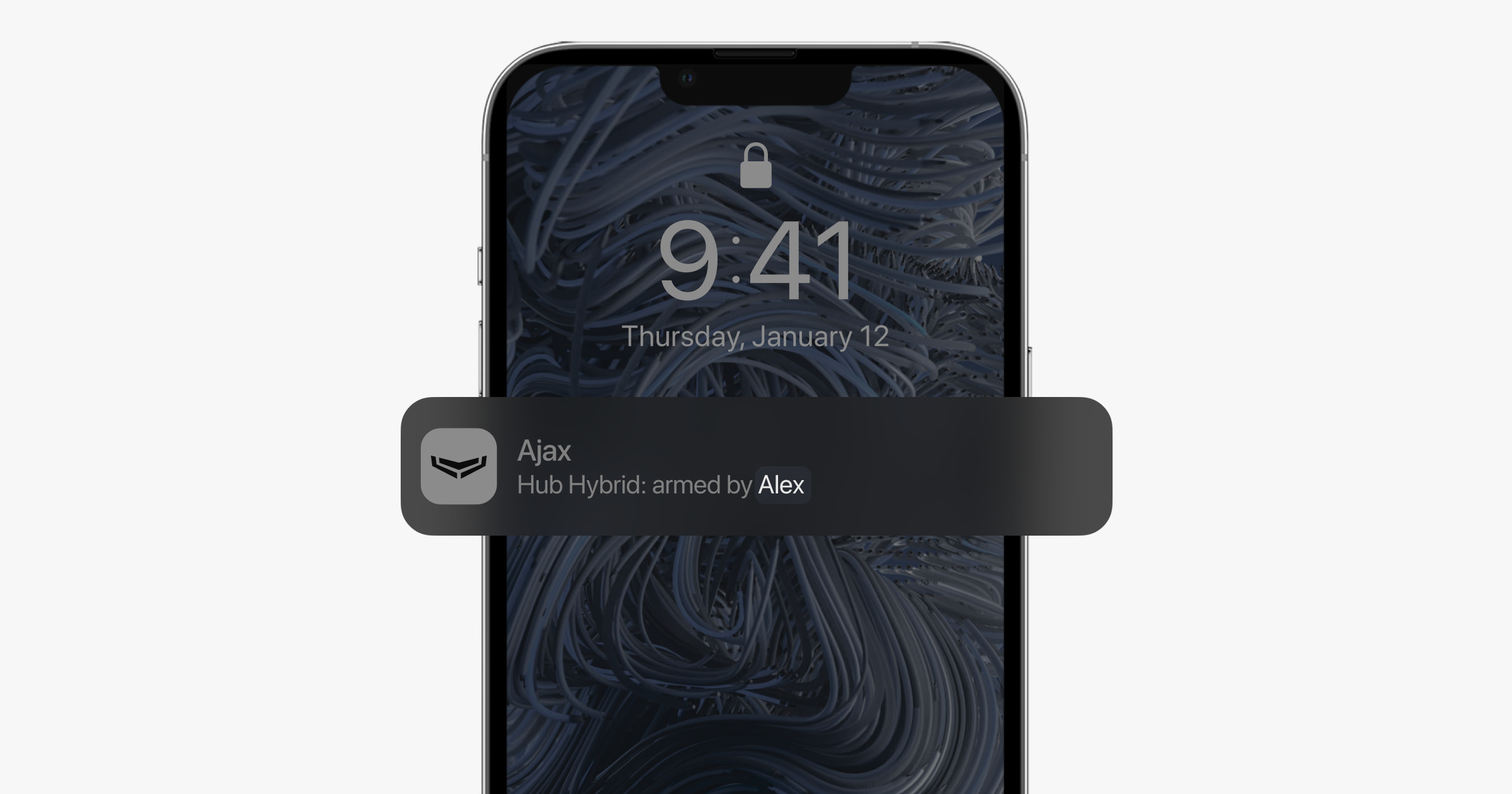 |
| Inschakelen met een algemene code |
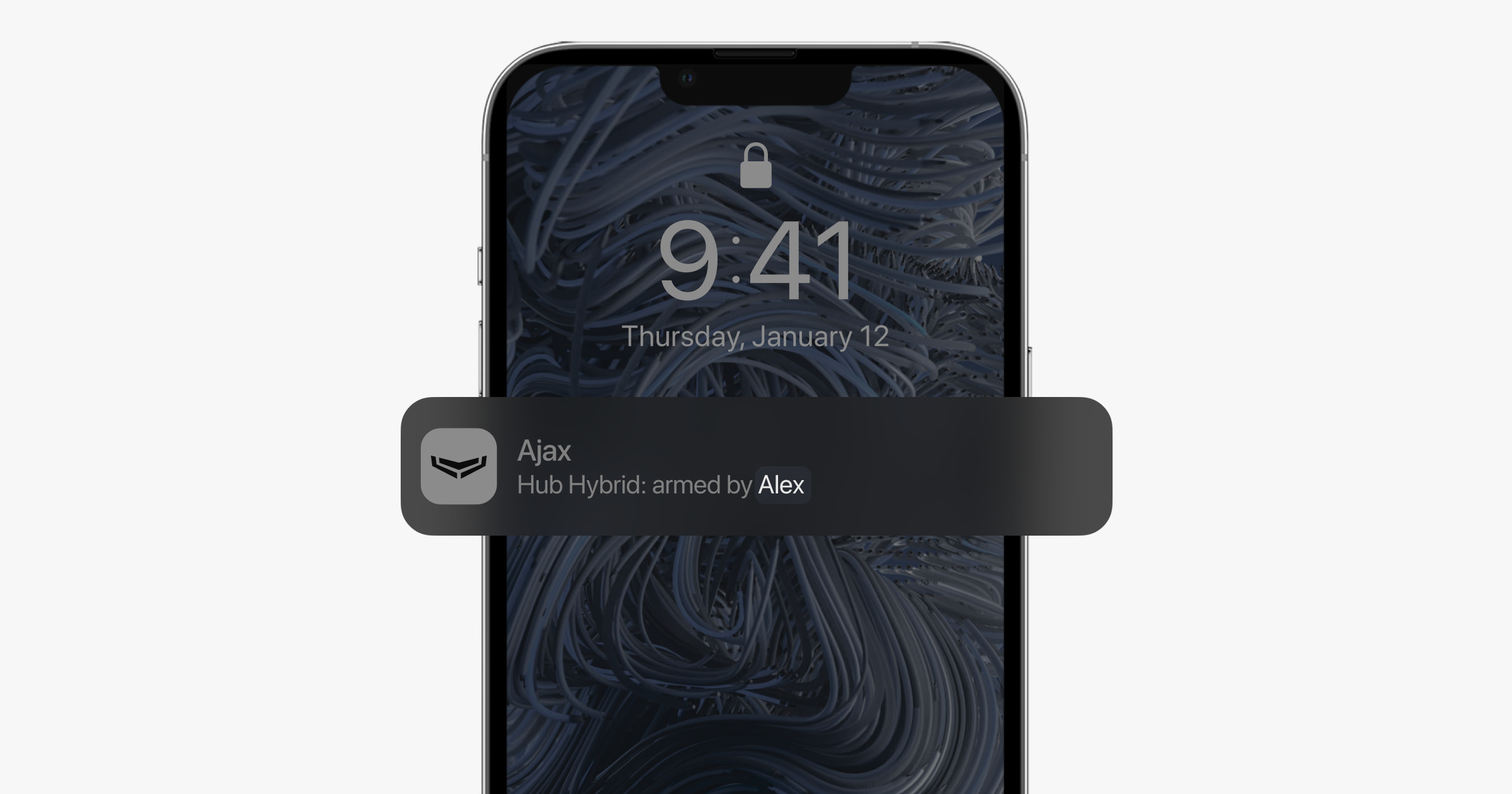 |
Superior KeyPad Fibra wordt vergrendeld voor de tijd die in de instellingen wordt aangegeven, als er binnen 1 minuut drie keer achter elkaar een onjuist wachtwoord wordt ingevoerd. De overeenkomstige meldingen worden naar de gebruikers en naar de meldkamer van het beveiligingsbedrijf gestuurd. Een beheerder van de hub of een PRO met beheerdersrechten kan het bediendeel ontgrendelen in de Ajax-app.
Beveiligingsbeheer van het object met de bediendeelcode
- Activeer het bediendeel door een willekeurige knop aan te raken.
- Voer de bediendeelcode in.
- Druk op de knop
(Inschakelen),
(Uitschakelen) of
(Deelinschakeling).
Bijvoorbeeld om het systeem in te schakelen:
1234 →
Beveiligingsbeheer van de groep met de bediendeelcode
- Activeer het bediendeel door een willekeurige knop aan te raken.
- Voer de bediendeelcode in.
- Druk op de Functieknop.
- Voer de ID van de Groep in.
- Druk op de knop
(Inschakelen),
(Uitschakelen) of
(Deelinschakeling).
Bijvoorbeeld om de groep in te schakelen:
1234 → * → 2 →
Als er een beveiligingsgroep is toegewezen aan de Superior KeyPad Fibra in de instellingen, hoeft u de groeps-ID niet in te voeren. Om de beveiliging van deze groep te beheren, is het voldoende om de bediendeel- of gebruikerscode in te voeren.
Als Superior KeyPad Fibra is geconfigureerd om een aparte beveiligingsgroep aan te sturen, is het inschakelen van de deelinschakeling voor deze groep alleen mogelijk met een gebruikerscode. De gebruiker moet een toegangsrecht hebben om deze groep te beheren.
Beveiligingsbeheer van een object met een gebruikerscode
- Activeer het bediendeel door een willekeurige knop aan te raken.
- Voer de Gebruikers-ID in.
- Druk op de Functieknop.
- Voer de Gebruikerscode in.
- Druk op de knop
(Inschakelen),
(Uitschakelen) of
(Deelinschakeling).
Bijvoorbeeld om het systeem in te schakelen:
2 → * → 1234 →
Beveiligingsbeheer van de groep met de RT-code
- Activeer het bediendeel door een willekeurige knop aan te raken.
- Voer de Gebruikers-ID in.
- Druk op de Functieknop.
- Voer de Gebruikerscode in.
- Druk op de Functieknop.
- Voer de ID van de Groep in.
- Druk op de knop
(Inschakelen),
(Uitschakelen) of
(Deelinschakeling).
Bijvoorbeeld om de groep in te schakelen:
2 → * → 1234 → * → 5 →
Als er een beveiligingsgroep is toegewezen aan de Superior KeyPad Fibra in de instellingen, hoeft u de groeps-ID niet in te voeren. Om de beveiliging van deze groep te beheren, is het voldoende om de gebruikerscode in te voeren.
Een dwangcode gebruiken
Scenario’s en sirenes reageren op uitschakeling onder dwang op dezelfde manier als op een normale uitschakeling.
Om de dwangcode voor het bediendeel te gebruiken
- Activeer het bediendeel door een willekeurige knop aan te raken.
- Voer de dwangcode van het bediendeel in.
- Druk op de knop
(Uitschakelen).
Bijvoorbeeld:
4321 →
Om de gebruikerscode te gebruiken
- Activeer het bediendeel door een willekeurige knop aan te raken.
- Voer de Gebruikers-ID in.
- Druk op de * (Functieknop).
- Voer de gebruikerscode van het bediendeel in.
- Druk op de knop
(Uitschakelen).
Bijvoorbeeld:
2 → * → 4422 →
De RT-code gebruiken
De RT-code wordt geactiveerd na het activeren van het alarm voor de periode die is geconfigureerd in de instellingen van de hub en is geldig voor een bepaalde periode. Dit zorgt ervoor dat een dergelijke code alleen kan worden gebruikt bij gevaar, in tegenstelling tot bediendeel- of gebruikerscodes.
Beveiligingsbeheer van het object met de RT-code:
Voer de RT-code in en druk op (Inschakelen),
(Uitschakelen) of
(Deelinschakeling).
Bijvoorbeeld:
1234 →
Beveiligingsbeheer van de groep met de RT-code:
Voer de RT-code in, druk op *, voer de groeps-ID in en druk op (Inschakelen),
(Uitschakelen) of
(Deelinschakeling).
Bijvoorbeeld:
1234 → * → 2 →
Led-indicatie
Superior KeyPad Fibra kan de huidige beveiligingsmodus, het indrukken van knoppen, storingen en andere omstandigheden aangeven met de led-indicatie en een geluidssignaal.
De huidige beveiligingsmodus wordt weergegeven door de achtergrondverlichting nadat het bediendeel geactiveerd is. De informatie over de beveiligingsmodus is relevant, zelfs als deze wordt gewijzigd met een ander Ajax-apparaat (SpaceControl of een ander bediendeel) of een app.
| Gebeurtenis | Led-indicatie | Opmerking |
| Aanraakknop ingedrukt. | Korte pieptoon, de led-indicatie van de huidige beveiligingsstatus van het systeem knippert één keer. | Het volume van geluidssignalen en de helderheid van de achtergrondverlichting zijn afhankelijk van de instellingen van het bediendeel. |
| Het systeem is ingeschakeld. | Korte pieptoon, de led-indicatie voor Inschakeling of Deelinschakeling licht op. | |
| Het systeem is uitgeschakeld. | Twee korte pieptonen, de led-indicatie voor Uitgeschakeld licht kort op. | |
| Verkeerde code ingevoerd. | Lange pieptoon, de led-achtergrondverlichting van digitale unit knippert 3 keer. | |
| De ingeschakelde modus kan niet geactiveerd worden (er is bijvoorbeeld een raam geopend en de integriteitscontrole van het systeem is ingeschakeld). | Lange pieptoon, de led-indicatie van de huidige beveiligingsstatus knippert 3 keer. | |
| De hub reageert niet op de opdracht — er is geen verbinding. | Lange pieptoon, led-indicator Х (Storing) brandt. | |
| Het bediendeel is vergrendeld vanwege een poging om een code te raden. | Lange pieptoon, de indicatie voor de beveiligingsstatus en de achtergrondverlichting van het bediendeel knipperen 3 keer. |
Geluidsmeldingen van storingen
Als een apparaat offline is of de batterij bijna leeg is, kan Superior KeyPad Fibra de systeemgebruikers waarschuwen met een geluidssignaal. De led-indicatie van het bediendeel [Х] knippert. De storingsmeldingen worden weergegeven in het logboek, een sms-bericht, of pushmelding.
U kunt de geluidsmeldingen van storingen inschakelen via de Ajax PRO- en PRO Desktop-apps:
- Klik op Apparaten
, kies de hub en open de instellingen
:
Klik op Service → Geluiden en waarschuwingen - Schakelaar inschakelen: als de batterij van een apparaat bijna leeg is en als een apparaat offline is.
- Klik op Terug om de instellingen op te slaan.
De instellingen van de geluidsmeldingen voor storingen zijn beschikbaar voor alle hubs met firmwareversie OS Malevich 2.15 of hoger.
De geluidsmeldingen van storingen worden ondersteund door Superior KeyPad Fibra met firmwareversie 6.57.11.12 of hoger.
| Gebeurtenis | Indicatie | Opmerking |
| Als een apparaat offline is |
Twee korte geluidssignalen, Storingsindicator [Х] knippert twee keer. Piept eenmaal per minuut totdat alle apparaten in het systeem online zijn. |
Gebruikers kunnen de geluidsindicatie 12 uur uitstellen. |
| Als het bediendeel offline is |
Twee korte geluidssignalen, Storingsindicator [Х] knippert twee keer. Piept eenmaal per minuut totdat het bediendeel in het systeem online is. |
Deze geluidsindicatie kan niet worden uitgesteld. |
| Als de batterij van een apparaat bijna leeg is |
Drie korte geluidssignalen, Storingsindicator [Х] knippert drie keer. Piept eenmaal per minuut totdat de batterij is vervangen of het apparaat is verwijderd. |
Gebruikers kunnen de geluidsindicatie 4 uur uitstellen. |
De geluidsmeldingen van storingen verschijnen als de indicatie van het bediendeel voltooid is. Als er meerdere storingen in het systeem optreden, maakt het bediendeel als eerste melding van het wegvallen van de verbinding tussen het apparaat en de hub.
Storingen van Superior KeyPad Fibra
Als er een storing van het bediendeel wordt gedetecteerd, wordt er een storingsteller weergegeven in Ajax-apps in de linkerbovenhoek van het pictogram van het apparaat.
Alle storingen zijn te zien in de statussen van de apparaten. Velden met storingen worden rood gemarkeerd.
Storingen van Superior KeyPad Fibra
- De temperatuur van het bediendeel buiten de aanvaardbare grenzen valt.
- De behuizing van het bediendeel open of los van het oppervlak is (de sabotagebeveiliging is geactiveerd).
- Er geen verbinding is tussen het bediendeel en de hub via het Fibra-protocol.
- Lage spanning van de voedingskabel van Superior KeyPad Fibra.
Onderhoud
Controleer regelmatig het functioneren van uw bediendeel. De optimale testfrequentie is elke drie maanden.
Reinig de behuizing en het aanraakpaneel van het bediendeel van stof, spinnenwebben en andere verontreinigingen. Schakel hiervoor eerst het bediendeel uit om vals alarm bij het raden van een code te voorkomen. Gebruik een zachte, droge doek die geschikt is voor het onderhoud van de apparatuur.
Veeg het bediendeel voorzichtig af: krassen kunnen de gevoeligheid van het bediendeel verminderen. Gebruik geen middelen die alcohol, aceton, benzine, of andere actieve oplosmiddelen bevatten om het bediendeel te reinigen.
Technische specificaties
Garantie
De garantie op de producten van de Limited Liability Company, “Ajax Systems Manufacturing”, is 2 jaar geldig na aankoop.
Als het apparaat niet goed werkt, neem dan eerst contact op met de technische ondersteuning van Ajax. In de meeste de gevallen kunnen technische problemen op afstand worden opgelost.
Contact opnemen met de technische ondersteuning:
Gefabriceerd door “AS Manufacturing” LLC